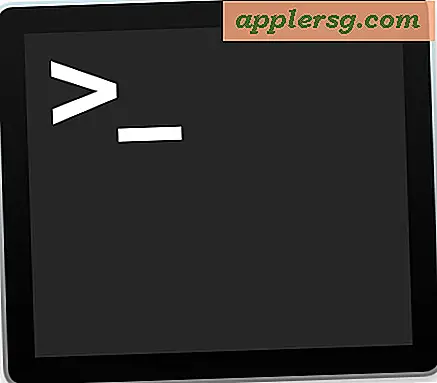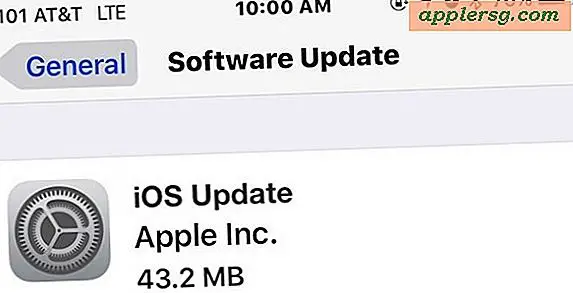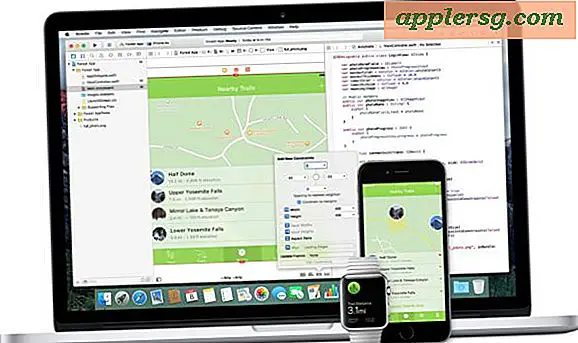Hvordan logger jeg på en proxyserver?
En fullmektig bevarer anonymiteten din på Internett ved å fungere som mellomledd mellom deg og nettstedene du besøker. Du sender forespørsler til proxy-serveren, som deretter videresender den til nettstedet. Nettstedet sender informasjonen til proxyen som deretter sender den til deg. En proxy-server kan også tillate deg å gå til nettsteder der tilgangen er begrenset til datamaskiner i et bestemt nettverk, ved å bruke en IP-adresse for det nettverket. Et eksempel er en fullmektig som gir tilgang til akademiske databaser en skole har abonnert på. Du kan logge på en proxy ved hjelp av innstillingen i nettleseren din.
Firefox
Trinn 1
Klikk på verktøy i den øverste menylinjen, og velg deretter alternativer.
Steg 2
Klikk på "Avansert" og deretter på "nettverk" underfanen. Klikk på innstillingsknappen under tilkoblinger.
Trinn 3
Klikk på alternativknappen ved siden av manuell proxy-konfigurasjon.
Skriv inn adressen til proxyen for proxyen i tekstboksen ved siden av "http proxy", og la http: // delen være. Skriv inn porten som brukes av proxyen i boksen ved siden av adressen. Klikk "OK" for å lagre innstillingene og gå ut av innstillingsvinduet.
Internet Explorer
Trinn 1
Klikk på verktøy i den øverste menylinjen, og velg deretter Alternativer for Internett.
Steg 2
Klikk på kategorien Tilkoblinger og deretter på knappen merket "LAN-innstillinger" nederst.
Trinn 3
Merk av i boksen ved siden av "bruk en proxy-server for ditt LAN."
Trinn 4
Klikk på knappen merket "Avansert" for å åpne dialogvinduet for proxyinnstilling.
Skriv inn proxy-adressen i tekstboksen ved siden av http: og porten som brukes av proxy-serveren i tekstboksen til høyre for den. La http: // være utenfor proxy-adressen. Klikk "OK" for å lagre endringene og gå ut av vinduet og igjen for å lukke andre åpne dialogbokser.
Chrome
Trinn 1
Høyreklikk på snarveisikonet for Chrome og klikk på "egenskaper".
Steg 2
Klikk på snarveifanen.
Trinn 3
Skriv "--proxy-server =" 0.0.0.0:8080 "i tekstboksen ved siden av" Target "etter chrome.exe, men før det avsluttende anførselstegnet. Du vil ha noe sånt som" C: \ Documents and Settings \ UserName \ Lokale innstillinger \ Application Data \ Google \ Chrome \ Application \ chrome.exe - proxy-server = "0.0.0.0:8080" ". Erstatt 0.0.0.0 med IP-adressen til proxy-serveren og 8080 med porten som proxy-serveren bruker.
Klikk "OK" for å lagre endringene og avslutte dialogboksen.